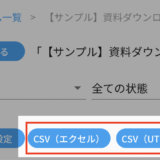エクセルに入力フォームを作成する方法をお探しですか?
エクセルといえば、ビジネスツールとしてよく用いられています。
一般的にはエクセルは、直接シートに入力して使います。
では、どうすれば入力フォームの作成ができるのでしょうか?
今回は エクセルに入力フォームを作成する方法 についてわかりやすくご紹介します
エクセルとは何か?
そもそもエクセルとは一体何かご存じでしょうか?
エクセルとは、マイクロソフトが提供している「表計算ソフト」です。
表計算ソフトとは、スプレッドシートのことで、セル(ます目)が並んだ表のことをいいます。
①エクセルの機能
エクセルの機能は、主に次の3つの機能があります。
❶数値データの集計・分析・抽出
❷グラフ・表の作成
❸セル内のテキスト作成
など、様々なことができます。
➁エクセルの用途
エクセルの用途は、主に次の3つのことに使われます。
❶会計の会計・家庭での家計簿の作成
❷個人情報の作成(住所録など)
❸各種集計表の作成(アンケートなど)
などに使われます。
エクセルで入力フォームを作成するとは?
あなたはエクセルで、入力フォームを作成するとはどんな意味かご存じでしょうか?
エクセルで入力フォームを作成するとは「フォームボックスを作成する」ということです。
一般的なエクセルでの入力は、直接セルへの入力になります。
ただし、これでは入力に不便です。
フォームボックスを作成することで、フォームボックス内のテキストボックスに入力できラクです。
その後、テキストボックス内のデータは、シート内のセルに表示されます。
なので、作業の効率化がはかれて、大変便利です。
エクセルに入力フォームを作成する流れ!
こちらではエクセルに入力フォームを作成する流れについてわかりやすくご紹介します。
エクセルに入力フォーム作成とは、具体的にはフォームボックスの作成のことになります。
①エクセルを起動する
エクセルを起動してください。
➁セルに基本事項を入力する
セルに名前・住所・電話番号・性別の基本事項を入力してください。
こちらは、お好みで何でも良いです。
基本事項は、セルを分けて入力すればOKです。
➂クイックアクセスツールバーのユーザー設定を開く
エクセルの最上部のバーの一番右にある「下向き▽」をクリックしてください。
「クイックアクセスツールバーのユーザー設定」がプルダウン(下向きに表示)されます。
④その他のコマンドを開く
クイックアクセスツールバーのユーザー設定がプルダウンされたら「その他のコマンド」をクリックしまします。
⑤全てのコマンドを開く
コマンドの選択の中から「全てのコマンド」を選択します。
上から3つ目くらいにあります。
⑥フォームを開く
全てのコマンドの表示の中から「フォーム・・・」を選択してください。
選択されたら「追加」をクリックます。
すると、
クイックアクセスツールバーのユーザー設定に「フォーム」が追加されます。
フォームの追加を確認したら「OK」をクリックしてください。
⑦フォームボタンの反映
クイックアクセスツールバーの左隣にフォームボタンが反映されます。
反映したのを確認したら、いよいよ入力ボックスの作成に入ります。
⑧基本事項の選択
エクセルのシートの画面に戻ります。
セルに名前・住所・電話番号・性別の基本事項が入力された部分と表を作るセルを同時に選択します。
選択した状態で、新規で作成した「フォームボタン」をクリックします。
すると「ポップアップウィンドウ」が表示されます。
⑨ポップアップウィンドウの表示
ポップアップウィンドウが表示されると
「リストまたは範囲選択のどの行に列見出しが含まれているかを特定できません。〜」
という注意書きが表示され、OK・キャンセル・ヘルプの3つのボタンが反映されます。
そのまま「OKボタン」をクリックしてください。
⑩入力ボックスへのデータの入力
「OKボタン」をクリックすると「入力ボックス」が反映されます。
「入力ボックス」の各テキストボックスに名前・住所・電話番号・性別の基本事項を入力してください。
入力が終わったら「新規」をクリックすると、エクセルのシートに入力したデータが反映されます。
そのまま、次のデータの入力をすることができます。
また、データの入力を終了する場合には、入力ボックス右上の「✖ボタン」をクリックすると入力ボックスが閉じます。
まとめ
今回は エクセルに入力フォームを作成する方法についてお伝えしました。
エクセルでの入力フォーム作成方法はいくつかあります。
その中で今回ご紹介した方法が、最も簡単に入力フォームを作成することができます。
入力フォームを利用することで、大量にデータを入力する時には、かなり効率的に作業することができます。
ぜひ、今回ご紹介した方法で、エクセルで入力フォームを作成することをおすすめします。
非常に簡単なので、初心者でもすぐに作成できます。
また、エクセルによっては、元から入力フォームボタンが搭載されているものもあります。
作成前に一度ご確認されることで、作成の手間がはぶけます。